des rayons Le flash sur la plupart des smartphones n'est pas seulement utile pour prendre des photos dans des conditions Faible luminosité. Où il peut également servir de Lampe de poche. Ceci est utile dans de nombreuses situations différentes, par exemple lorsque vous avez du mal à ouvrir la porte d'entrée tard le soir ou lorsque vous cherchez quelque chose dans une pièce sombre.
Mais comment pouvez-vous activer le mode lampe de poche pour votre appareil Android ou iPhone? Eh bien, il existe plusieurs façons de le faire, dont certaines sont spécifiques à des smartphones spécifiques. Vous serez donc totalement prêt à éclairer votre chemin la prochaine fois que vous rentrerez tard à la maison lors d'une fête avec les options de lampes ci-dessous.
Bien que vous ne puissiez pas utiliser le mode lampe de poche sur votre téléphone tous les jours, c'est une option indispensable lorsque vous en avez besoin. Mais comment allumer la lampe de votre smartphone?

Nous sommes ici pour aider. Nous allons vous montrer comment allumer et éteindre votre lampe de plusieurs manières. Les utilisateurs d'Android ont plus de moyens de le faire, mais nous couvrirons également les instructions d'utilisation du mode lampe de poche sur iPhone.
1. Activez le mode lampe de poche avec des paramètres rapides sur Android
Android n'avait pas d'option générale pour activer ou désactiver le mode lampe jusqu'à Android 5.0 Lollipop en 2014. Auparavant, certains fabricants de téléphones ajoutaient une méthode intégrée pour allumer la lampe, tandis que d'autres n'avaient pas une telle option. Heureusement, tous les téléphones Android modernes ont une fonction de lampe de poche facilement accessible.
Pour allumer la lampe, faites simplement glisser deux fois du haut de l'écran (ou faites glisser une fois avec deux doigts) pour ouvrir un menu Paramètres rapides. Vous devriez voir la lampe entrer. Appuyez dessus pour activer instantanément le flash LED.
En fonction des icônes qui apparaissent en premier, vous pouvez également accéder à l'icône du flash LED à partir du capuchon de notification (après avoir tiré une fois vers le bas).
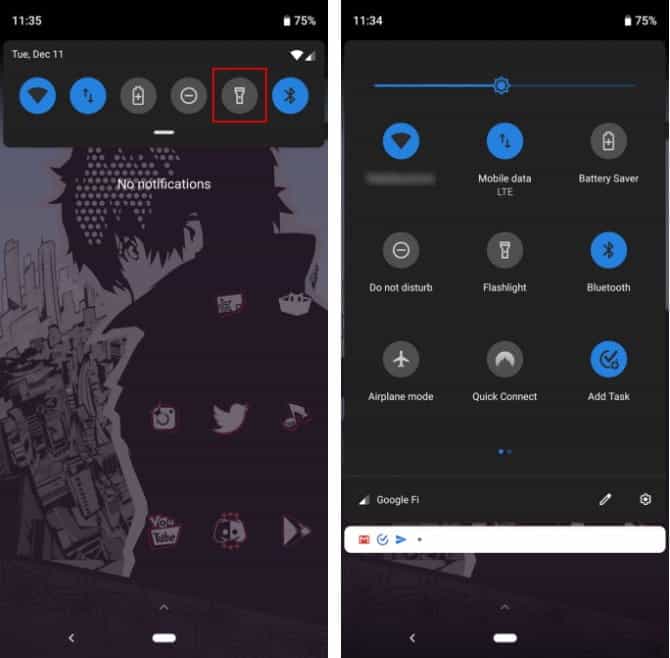
Lorsque vous avez fini de l'utiliser, cliquez à nouveau sur Entrée pour éteindre la lampe. Vous pouvez verrouiller l'écran ou ouvrir d'autres applications, et la lampe restera allumée.
Si vous ne voyez pas l'icône de la lampe de poche, vous devrez peut-être balayer vers la gauche ou la droite pour accéder à plus d'icônes. Cette liste varie en fonction du fabricant du téléphone. Les captures d'écran ci-dessus affichent les options disponibles sur Stock Android , Mais si vous avez Samsung, LG ou un autre appareil, les options seront différentes alors prenez le temps de connaître la vue des icônes supplémentaires.
2. "Ok Google, allume la lampe"
L'option permettant d'activer ou de désactiver les paramètres rapides est pratique, mais que faire si vous ne pouvez pas toujours l'utiliser? Vous pouvez avoir d'autres raccourcis dans les paramètres rapides qui rendent l'accès difficile. Ou, vous devrez peut-être allumer la lampe lorsque vos mains sont occupées ou sales.
Pour ces moments-là, vous pouvez compter sur l'Assistant Google. L'une des commandes les plus utiles de l'Assistant Google est "Ok Google, allume la lampe. »
Comme prévu, l'assistant allumera la lampe dès que vous le direz. Pour le désactiver, vous pouvez cliquer sur la barre de bascule qui apparaît dans la fenêtre de discussion ou dire "Ok Google, éteins la lampe" .
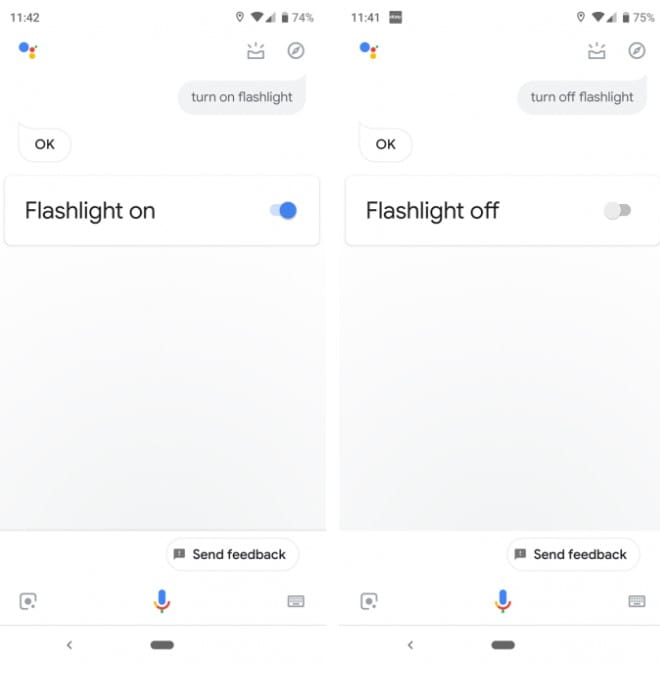
Ce qui rend ce raccourci facile à utiliser est le nombre de façons dont vous pouvez accéder à Google Assistant, en fonction du modèle de votre téléphone. Les appareils Google disposent d'un bouton Assistant Google dédié pour un accès facile. Si votre appareil utilise toujours le bouton Accueil, vous pouvez le maintenir enfoncé pour ouvrir l'Assistant. Avec les nouveaux gestes Android 10, faites glisser vers le centre à partir de l'un des coins inférieurs à la place.
Ceux avec Pixel 2 ou version ultérieure peuvent appuyer sur les côtés du téléphone pour appeler Google Assistant. Pour une méthode qui n'a pas vraiment besoin d'utiliser les mains, vous pouvez également configurer l'Assistant Google pour qu'il réponde à chaque fois que vous dites "OK Google, Même lorsque l'écran est éteint.
Pour en savoir plus sur ce sujet, consultez une introduction sur Utilisez l'Assistant Google.
3. Utilisez l'application lampe de poche, si vous avez besoin
Si vous n'aimez pas l'une des deux méthodes ci-dessus pour une raison quelconque, ou si vous avez un ancien téléphone Android où aucune n'est disponible, vous pouvez recourir à l'application Flashlight. Il y en a des centaines dans le Google Play Store, mais vous devez être prudent lorsque vous choisissez l'un d'entre eux.
Allumer la lampe est une tâche simple. Cependant, la plupart des applications de lampe de poche nécessitent de nombreuses autorisations inutiles, telles que l'endroit où vous vous trouvez, les contacts, etc. Il n'y a aucune bonne raison d'accorder ces autorisations potentiellement dangereuses à des applications qui pourraient en abuser.
L'une des applications de lampe de poche les plus populaires pour Android est l'application Brightest Flashlight Free, car elle est notoirement attrayante, car elle est populaire pour accéder aux contacts des utilisateurs et aux données de géolocalisation. Beaucoup de ces applications affichent également des publicités vidéo haineuses en plein écran.
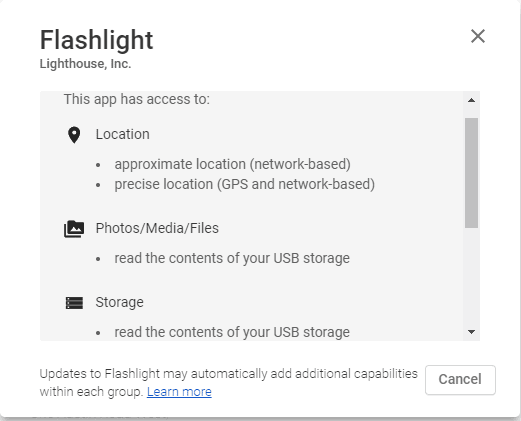
Certains offrent des fonctionnalités supplémentaires telles que la lecture d'écran à plein temps et le rendu des couleurs, mais ces fonctionnalités sont en grande partie inutiles et ne méritent pas de risquer votre vie privée pour elles.
Avec tout cela à l'esprit, nous vous recommandons d'éviter les applications de lampes à moins que vous n'en ayez besoin. Dans ce cas, nous recommandons une application Icône Torche. Cette application vous permet d'ouvrir la lampe avec une simple barre à bascule, et n'a pas de publicités ni d'achats intégrés. Cela ne nécessite que des autorisations absolues minimales, c'est donc une valeur sûre.
4. Essayez des gestes pour activer la lampe
Certains téléphones Android, y compris certains appareils Motorola, ont des gestes intégrés qui vous permettent d'allumer la lampe à tout moment. Ces gestes incluent la vibration et le mouvement.Tampon double«. Sur le Pixel, vous pouvez double-cliquer sur le bouton d'alimentation pour ouvrir l'appareil photo à tout moment.
N'hésitez pas à faire l'expérience de ces gestes et à voir s'ils fonctionnent avec votre appareil. De nombreuses applications sur le Google Play Store offrent la possibilité d'ajouter Fonction gestuelle Ceux-ci à d'autres téléphones. Cependant, bon nombre de ces applications sont pleines de publicités, peu fiables ou n'ont pas vu de mises à jour depuis des années.
Nous vous recommandons de l'éviter et de vous en tenir au fonctionnement de la lampe en utilisant l'option intégrée.
5. Comment activer le mode lampe de poche sur iPhone
Comme vous vous en doutez, iOS offre un accès facile à la lampe sur l'iPhone.
Le moyen le plus rapide consiste à utiliser le raccourci du centre de contrôle. Sur iPhone X ou version ultérieure, faites glisser votre doigt depuis le coin supérieur droit de l'écran pour l'ouvrir. Les personnes possédant un iPhone 8 ou une version antérieure devraient plutôt avoir tiré du bas de l'écran.
Une fois ouvert Centre de contrôle (Vous pouvez le faire même lorsque votre téléphone est éteint) Appuyez simplement sur l'icône de la lampe pour l'activer. Appuyez à nouveau sur la même icône pour éteindre la lampe.
Sur iOS 11 ou version ultérieure, vous pouvez régler la luminosité de la lampe. Pour ce faire, appuyez sur Tactile haptique (Appuyez profondément) l'icône de la lampe de poche. Vous verrez un curseur que vous pouvez ajuster à plusieurs niveaux d'éclairage.
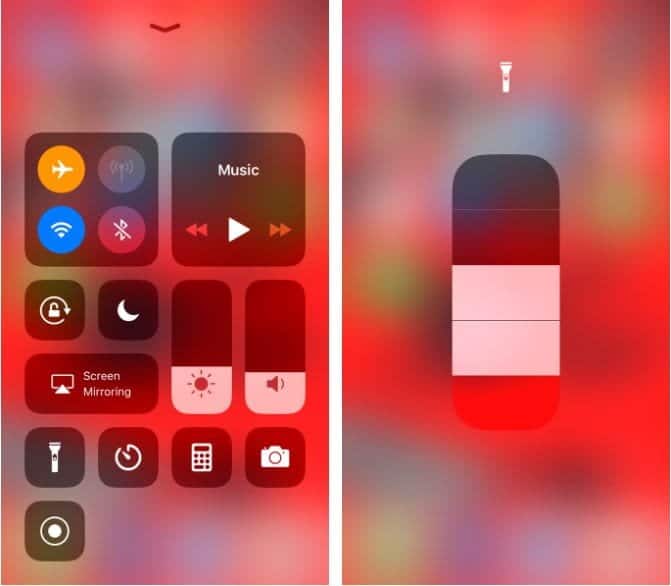
Si vous ne voyez pas l'icône, vous l'avez peut-être masquée lors de la personnalisation du centre de contrôle. Aller à Paramètres -> Centre de contrôle -> Personnaliser les contrôles Pour l'ajouter à nouveau.
Si vous préférez, vous pouvez également demander à Siri d'ouvrir la lampe. Appelez simplement Siri en disant "Hey SiriOu, maintenez enfoncé l'écran d'accueil (iPhone 8 et versions antérieures) ou le bouton latéral (iPhone X et versions ultérieures) pour invoquer Siri. Alors dire "Allumez la lampe" .
Ne vous souciez pas des applications de lampe de poche disponibles pour votre iPhone. Les options incluses sont plus que suffisantes.
Toutes les options de fonctionnement de la lampe sur le téléphone sont couvertes
Vous savez maintenant comment allumer et éteindre la lampe sur un téléphone Android ou un iPhone. C'est une tâche simple, mais savoir où trouver ces raccourcis signifie que vous ne resterez pas longtemps coincé dans le noir en cherchant comment vous y rendre.
Bien que l'utilisation de la lampe pendant de longues périodes ne puisse pas endommager votre téléphone, nous vous recommandons de ne pas la laisser allumée trop longtemps. La lampe de poche brillante videra la batterie et la laisser constamment peut faire chauffer votre téléphone et provoquer une décharge plus importante de la batterie.
À propos, la lampe n'est pas le seul outil que votre téléphone peut remplacer. Découvrez le meilleur Applications d'outils numériques pour Android Et applications Outils iPhone Pour en savoir plus.







